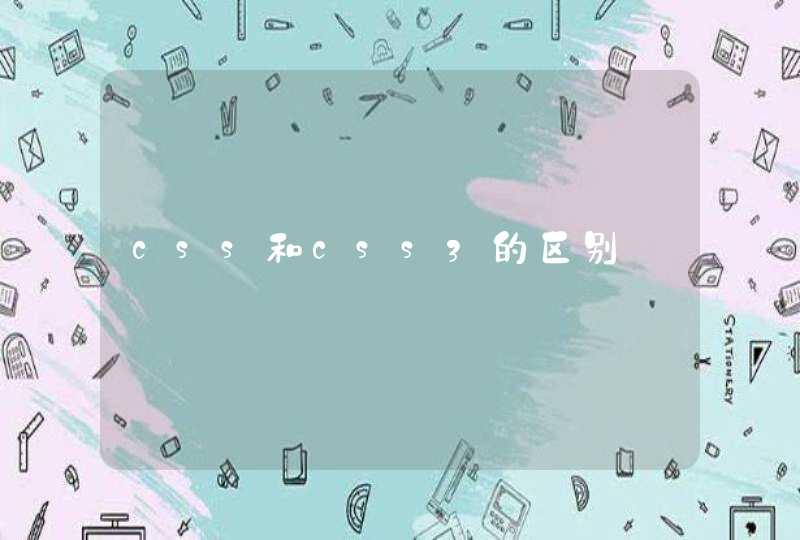通过html5中的video标签添加视频文件。
1、新建html文件,如图所示,在body标签中添加video标签,为video标签设置“src”属性,属性值是视频文件地址,这里以html同一目录下的“movie.mp4”视频为例:
2、此时的视频只会显示一个封面,并没有控制按钮,这时为video标签添加“controls”属性,如图所示,不需要添加属性值,可以看到视频中出现了常用的控制按钮:
3、直接插入的视频显示宽和高是视频本身默认的宽和高,这时可以给video添加我们想要的宽和高,这里以宽度400和高度300为例,添加属性“width”,属性值为“400”,添加属性“height”,属性值为“300”:
4、这时视频默认是加载完成后等待用户点击播放按钮再播放,如果需要加载完成后自动播放,可以给video添加属性“autoplay”,属性值为“autoplay”,这时视频加载完成后就会自动播放:
src 音乐资源的路径
autoplay 播放
controls 控制面板
loop 循环播放
muted 初始静音
audio支持的音乐格式有mp3 ogg wav
<audio src="../source/菊花爆满山.mp3" autoplay="autoplay" controls="controls" loop="loop" muted="muted">你的浏览器太辣鸡了,不支持audio标签</audio>
选择不同的文件格式
source标签为audio提供音乐资源,并且可以指定多种类型的音乐资源
<audio autoplay="autoplay">
<source src="../source/菊花爆满山.mp3" type="audio/mp3">
<audio autoplay="autoplay">
<source src="../source/菊花爆满山.mp3" type="audio/ogg">
</audio>
video标签支持的文件类型 mp4 ogg webm
width height 是设置播放界面大小的,通常情况下只会指定一方的值,然后等比缩放
poster,当视频链接出现问题,或者网络延迟加载慢时,显示的一张占位图片
<video autoplay="autoplay" controls="controls" loop="loop" muted="muted" width="200" height="500" poster="../source/haha.jpg">
<source src="../source/diqiu.mp4" type="video/mp4">
你的浏览器太拉基了,不支持video标签
</video>
video::-webkit-media-controls-enclosure {
display: none !important
}
var myVideo=document.getElementById("video")
var btn=document.getElementById("button")
btn[0].click=function(){
myVideo.muted=true(是否静音:是)
}
btn[1].click=function(){
myVideo.muted=false(是否静音:否)
}
btn[2].click=function(){
myVideo.play()(播放)
}
btn[3].click=function(){
myVideo.pause()(停止播放)
}
btn[4].click=function(){
myVideo.webkitrequestFullscreen()(全屏显示)
}
(1)、需要获取视频的总时长(duration)赋值给进度条的最大值,progress.max=video.duration
(2)、需要获取当前视频播放的当前时间位置(currentTime)赋值给当前进度条的长度,progress.value=video.currentTime
然后在视频播放的同时,要保证进度条的值能够及时获取到视频的时长和当前播放时间位置。
需要开一个定时器setInterval(pro,100):就是说在1毫秒获取一次视频的数值赋值给progress进度条,这样就能保证及时性。
这样进度条就能和视频的准确的同步了。
首先需要获取到range的value值,赋给视频的音量上去,才能控制视频的音量大小,
<input type="range" min="0" value="50" max="100" id="range"/>
var ran=document.getElementById("range")
获取range.value,
赋值给video的音频属性:video.volume=range.value/100
这时候就能实现简单拖动range而控制视频的音量了。
然后还需要进去前面的声音关闭判断,两则是独立的事件,所以,需要在拖动事件中进行判断是否是静音muted,然后在进行muted设置为false。